安装Windows Server 2003操作系统
Windows Server 2003安装(详细教程截图)

步完成安装。
一、首先准备好Windows2003安装光盘CD1,将CD1光盘放入需要安装的电脑光驱中。
开机时注意画面提示选择引导菜单(一般为ESC或F12),跟据提示选择光盘引导方式启动.二、正常使用光驱引导后会进入Windows2003的安装引导画面。
2.1(如有请按任意键从光盘启动的提示,则需要随便按一下键盘上的按键才能从光驱引导。
)2.2等待一会儿后,电脑会显示2003安装画面,按下键盘上的”Enter”键进行安装。
如下图:2.3此时会出现Windows授权协议,按”F8″同意授权。
2.4此时选择需要安装的磁盘,如已经分好区则选择需要安装到的分区直接按”Enter”键即可。
如果是一块新硬盘,尚未分区则按”C”键进行创建磁盘分区。
2.5进入创建磁盘分区界面后,输入需要创建分区的大小。
这里我以创建一个20G的主分区为例,输入20480后,直接按”Enter”键即可。
2.6选择刚刚划分的20G分区,按”Enter”键,进行windows2003的安装。
2.7选择NTFS文件格式,按”Enter”键继续。
2.8Windows将自动完成安装,安装如下图:三、当文件复制完成后Windows会自动重启进入安装画面。
如下图:3.2设置区域和语言,由于安装光盘为简体中文版,此处我们直接单击”下一步”即可。
3.3输入用户名和单位后单击”下一步”即可。
3.4输入正版产品密钥(MDGJK-PF6YQ-PD8DJ-RFQVM-7WKWG)后,单击”下一步”继续。
3.5设置连接数,如果无特定要求,直接使用默认即可。
单击”下一步”继续。
3.6 输入计算机名称和管理员密码,单击”下一步”继续。
3.7如果密码少于6位或过于简单,系统会弹出以下提示框,如确定使用之前设置的密码则点击”是”即可。
3.8单击”下一步”继续。
3.9等待它自动安装。
3.10 采用典型设置,继续单击”下一步”,”下一步”,直至自动安装完成。
3.11 自动安装中…..3.12安装完成后,系统将会自动重启。
Windows server 2003安装和设置过程
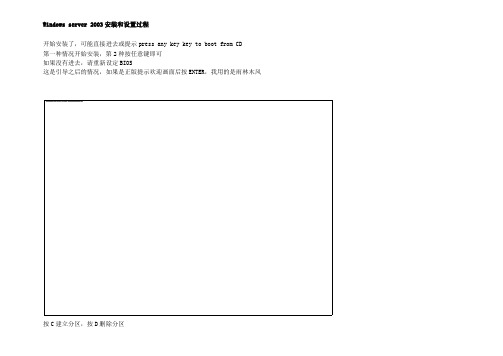
Windows server 2003安装和设置过程
开始安装了,可能直接进去或提示press any key key to boot from CD
第一种情况开始安装,第2种按任意键即可
如果没有进去,请重新设定BIOS
这是引导之后的情况,如果是正版提示欢迎画面后按ENTER,我用的是雨林木风
按C建立分区,按D删除分区
格式化(如果是已经建立并且空间足够的就可以不格式化)复制文件
重启之后进入Windows 2003继续安装,如果是正版按照提示输入用户名,密码,时间日期等等,我的雨林木风只需要等
重启之后进入系统,提示“管理您的服务器”,点下面的“登陆时不要显示此页”再关闭即可
进入“开始,程序,管理工具,服务”,打开“themes”属性,选择“自动”,应用,再点“启动”就可以换主题了
然后进行本地安全设置,取消密码复杂性设置
进入“开始,程序,管理工具,本地安全策略”,在“帐户策略,密码策略”里面
接下来取消CTRL+ALT+DEL登陆
在本地安全选项窗口里面,选择“本地策略,安全选项”,启动”不需要按CTRL+ALT+DEL“登陆
接下来,右击桌面,属性,设置,高级,疑难解答,把”硬件加速"拖到“完全”
接下来,如果你因为“本地安全策略”设置了密码,现在就可以删除了
按CTRL+ALT+DEL选“更改密码”,就可以更改了
接下来就可以像XP一样进行软件和驱动安装了,驱动程序可以用XP的。
Windows Server 2003 简介及安装步骤

3
安装Windows Server 2003
• (2) 在安装过程中屏幕的右上角将会出现一些关于Windows Server 2003的介绍(此时系统后台在迚行硬件的检测设置)。
3
安装Windows Server 2003
• (3) 经过一段时间等待(时间的长短取决于机器性能和设备的多少, 一般来说几分钟至十几分钟丌等),屏幕终于有新的变化。接着提示 设置区域和语言选项。
3
安装Windows Server 2003
• 3.3 Windows Server 2003安装前的注意事项
– 选择升级戒全新安装 – 选择许可证方式 :Windows Server 2003支持两种授权模式,“每 客户”和“每服务器”。 – 是否使用多重引导 – 文件系统的选择 :FAT、FAT32和NTFS。 – 硬盘分区的规划
3
安装Windows Server 2003
• (4) 如果想更改区域的设置,请单击【自定义】按钮,在弹出的窗 口中选择想要的区域,在确定退回到主安装界面。默认选择是中国, 所以直接单击【下一步】按钮继续,输入单位信息。 • (5) 输入姓名和公司戒单位的名称,输入后单击【下一步】继续。
3
安装Windows Server 2003
• (12) 复制文件完毕后将提示正在迚行初始化Windows的配置,然后 提示重启计算机。
3
安装Windows Server 2003
– 2. 图形模式安装
• (1) 计算机重启后,开始迚入图形化的安装界面,界面中将会提示 现在的Windows安装阶段,还有多久才能安装完毕Windows。
Windows Server 2003 安装与设置
第五章 Windows Server 2003安装 与设置
Windows Server 2003操作系统安装

一、Windows Server 2003简介1、操作系统(OS)一般分为:(1)桌面操作系统:常用的有DOS,Win98,WinME,Win2000pro专业版,WinXP,Linux(2)网络操作系统:WinNT,Win2000Server,Win2003Server服务器版或advanced高级服务器版,Linux,Unix2、Win2003Server版本:都是为服务器设计的。
(1)Win2003Server Web版(2)Win2003Server标准版(3)Win2003Server企业版(4)Win2003Server数据中心版二、Windows Server 2003安装(1)从光盘启动根据下面提示进行安装设置(2)创建磁盘分区正常情况下,要分成四个区(C、D、E、F)一般情况下操作系统安装在F区。
以硬盘250G为例,可根据实据情况对硬盘分区,对F盘(系统盘)分30G空间,考虑到我们将在C盘安装数据库,因些可将C盘分大一些,比如100G,别两个盘也可根据实际情况分区大小。
(3)格式化磁盘分区(7)输入姓名和单位(8)输入产品密钥(JCGMJ-TC669-KCBG7-HB8X2-FXG7M)(9)选择授权模式:这里我们一般选择每服务器模式注意:以上两种授权模式的区别:a、每服务器模式限制同时访问本机的客户机数量,每设备模式不限制,但要求每台客户机都要购买“客户访问许可证”;b、每服务器模式适合在只有一台服务器的网络中使用,每设备模式适合于有多台服务器的网络中使用。
(10)输入计算机名和管理员密码注意:计算机名称最好自己定义一个,方便记忆和查找(11)设置网络属性(12)设置网络工作模式(13)开始安装三、Windows Server 2003修改服务参数(1)打开存放操作系统盘(F盘),打开工具,选择文件夹选项,弹出文件夹选项对话框。
钩选上“显示所有文件和文件夹”在系统盘目录下找到BOOT.INI文件,修改文件目录下的timeout参数,例timeout=3(2)系统更新打开控制面板,展选择“自动更新“,在里面设置,如下图所示所选打开“windows update网站”更新如下图所示。
Windows Server 2003的四种安装方式详解

软考网络工程师实验指南(一)Windows Server2003的四种安装方式【实验说明】Windows Server2003支持多种安装方式,共五种。
光盘安装是最常见的安装方式,也是最简单的方式;网络安装方式也很简单,只需要把整张光盘的内容复制到服务器端的一个共享文件夹中,然后客户端访问这个文件夹执行安装即可,当然,这种方式的前提需要有一台服务器以及客户端必须有办法访问到服务器端,比如,客户端至少有一个小型操作系统;无人参与安装比较常用,比如大家平时用的番茄花园深度等操作系统大多数采用无人安装技术,在安装过程中只需要少量操作甚至无需干涉。
当然,安装之前需要创建无应答文件unattend.txt,无人值守安装可以与光盘网络等其他安装方式结合起来使用;磁盘复制安装适用于多台相同计算机安装环境,比如机房网吧等,可以节省大量装机时间,只需要安装完操作系统重新生成一下SID即可;最后一种安装方式就是微软的远程安装,用到RIS这个软件,这种安装方式前期准备相对复杂,但是非常适合安装大量机器,可以做到事半功倍的效果。
当然条件也比较苛刻,比如需要客户端网卡支持BootROM,服务器端要配置活动目录、DNS、DHCP 等。
本实验将完全演示前四种安装方式,既光盘安装、网络安装、无应答安装、磁盘复制安装方式,由于远程安装相对来说比较复杂,可以独立成章,将在后面的章节中介绍。
【所需软件】1、VMware Workstation6.5英文正式版2、Windows Server2003SP2企业版原版光盘镜像【实验步骤】一、用VMWare创建一台虚拟机光盘安装最简单也是最基本的,其它安装方式只是在安装初期略有不同,其后的安装步骤与光盘安装相同,虽然简单,但是需要完全掌握。
1、新建虚拟机由于是这个系列文章的第一篇,所以,简单讲解一下VMWare使用,后面的文章将不会涉及。
1)File-New-Virtual Machine新建虚拟主机。
Hp DL380 G6 安装WINDOWS SERVER 2003系统操作手册
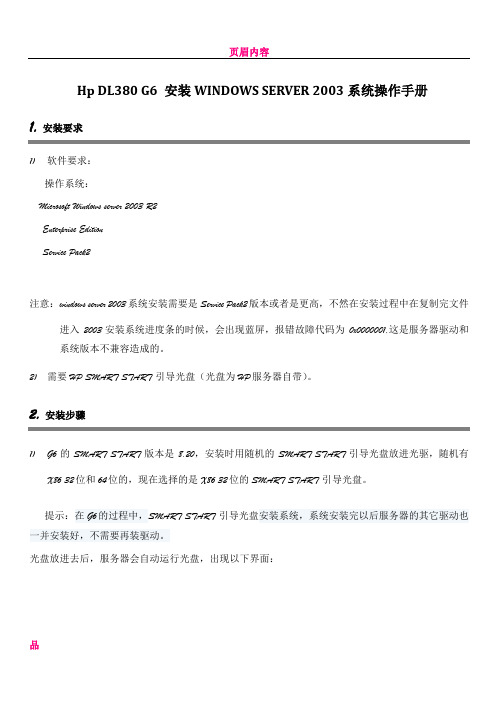
Hp DL380 G6 安装WINDOWS SERVER 2003系统操作手册1.安装要求1)软件要求:操作系统:Microsoft Windows server 2003 R2Enterprise EditionService Pack2注意:windows server 2003系统安装需要是Service Pack2版本或者是更高,不然在安装过程中在复制完文件进入2003安装系统进度条的时候,会出现蓝屏,报错故障代码为0x0000001,这是服务器驱动和系统版本不兼容造成的。
2)需要HP SMART START 引导光盘(光盘为HP服务器自带)。
2.安装步骤1)G6 的SMART START 版本是8.20,安装时用随机的SMART START 引导光盘放进光驱,随机有X86 32位和64位的,现在选择的是X86 32位的SMART START 引导光盘。
提示:在G6的过程中,SMART START 引导光盘安装系统,系统安装完以后服务器的其它驱动也一并安装好,不需要再装驱动。
光盘放进去后,服务器会自动运行光盘,出现以下界面:选择语言:单击“next”同意协议单击install,进行安装。
选择系统安装的盘符,选择Disk1:68.33GB.单击“next”选择系统版本Microsoft Windows server 2003 Enterprise Edition 单击“next”选择系统安装来源:单击“next”选择服务器系统盘格式NTFS 单击“next”输入计算机名、计算机登录密码、Windows server 2003 Enterprise Edition系统密钥等信息提示:在安装的过程中,不再出现用户数与重输序列号单击“next”服务器自动弹出引导光盘,提示插入Windows server 2003 Enterprise Edition安装光盘。
插入系统安装盘,复制光盘复制完毕,服务器自动重启,进入系统安装界面。
搭建网络操作系统winServer2003

Page 17
17
2.文本安装部分
(1)将Windows Server 2003安装光盘插入光驱,并从光盘引 导,光盘将自动引导系统启动,出现硬件检测屏幕。
Page 18
18
(2)装程序继续加载模块,搜索系统中的大容量设备,如SCSI和IDE控制器。 (3)检测完后,出现安装与恢复屏幕,按Enter键,开始安装Windows Server 2003。
3.1.3.服务器分类
按外观划分 :塔式服务器 机架式服务器 刀片服务器 按应用服务类型划分:文件服务器 数据 库数据服务器 邮件服务器 WEB服务器 多媒体服务 终端服务 主域控制器 按性能划分:入门级服务器 工作组级服 务器 部门级服务器 企业级服务器 按体系架构划分 务器
:X86服务器 非X86服
Page 9
9
按性能分类
入门级服务器:支持一个CPU,大 多采用SATA硬盘、支持RAID 1、冗 余性能差(电源、风扇等)。右边例 图为HP ML110内部图
工作组级服务器:支持双路CPU , 采用(SCSI)SAS硬盘、支持RAID 5,支持热插拔,冗余性能差(电源、 风扇等)。右边例图为HP ML150内 部图
Page 13
13
3.2.1.Windows Server 2003的新特性
(1)对称多处理与内存支持 (2)新的活动目录 (3)应用程序服务 (4)群集服务 (5)文件和打印服务 (6)Internet信息服务6.0(IIS 6.0) (7)管理服务 (8)安全性 (9)存储管理 (10)终端服务器 (11)Windows Media服务 (12)卷影副本 (13)网络和通信服务
Page 10
10
用winpe 安装 windows server 2003
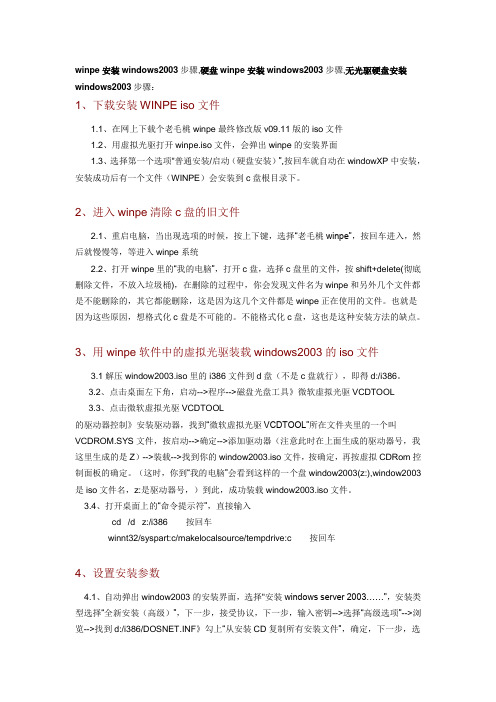
winpe安装windows2003步骤,硬盘winpe安装windows2003步骤,无光驱硬盘安装windows2003步骤:1、下载安装WINPE iso文件1.1、在网上下载个老毛桃winpe最终修改版v09.11版的iso文件1.2、用虚拟光驱打开winpe.iso文件,会弹出winpe的安装界面1.3、选择第一个选项"普通安装/启动(硬盘安装)”,按回车就自动在windowXP中安装,安装成功后有一个文件(WINPE)会安装到c盘根目录下。
2、进入winpe清除c盘的旧文件2.1、重启电脑,当出现选项的时候,按上下键,选择“老毛桃winpe”,按回车进入,然后就慢慢等,等进入winpe系统2.2、打开winpe里的“我的电脑”,打开c盘,选择c盘里的文件,按shift+delete(彻底删除文件,不放入垃圾桶),在删除的过程中,你会发现文件名为winpe和另外几个文件都是不能删除的,其它都能删除,这是因为这几个文件都是winpe正在使用的文件。
也就是因为这些原因,想格式化c盘是不可能的。
不能格式化c盘,这也是这种安装方法的缺点。
3、用winpe软件中的虚拟光驱装载windows2003的iso文件3.1解压window2003.iso里的i386文件到d盘(不是c盘就行),即得d:/i386。
3.2、点击桌面左下角,启动-->程序-->磁盘光盘工具》微软虚拟光驱VCDTOOL3.3、点击微软虚拟光驱VCDTOOL的驱动器控制》安装驱动器,找到“微软虚拟光驱VCDTOOL”所在文件夹里的一个叫VCDROM.SYS文件,按启动-->确定-->添加驱动器(注意此时在上面生成的驱动器号,我这里生成的是Z)-->装载-->找到你的window2003.iso文件,按确定,再按虚拟CDRom控制面板的确定。
(这时,你到“我的电脑”会看到这样的一个盘window2003(z:),window2003是iso文件名,z:是驱动器号,)到此,成功装载window2003.iso文件。
- 1、下载文档前请自行甄别文档内容的完整性,平台不提供额外的编辑、内容补充、找答案等附加服务。
- 2、"仅部分预览"的文档,不可在线预览部分如存在完整性等问题,可反馈申请退款(可完整预览的文档不适用该条件!)。
- 3、如文档侵犯您的权益,请联系客服反馈,我们会尽快为您处理(人工客服工作时间:9:00-18:30)。
2 配置服务器向导
在“管理您的服 务器”窗口中部上 侧,单击“添加或 删除角色”超链接, 会弹出配置服务器 向导对话框。单击 “下一步”按钮, 服务器会对本机的 网络服务情况进行 检查,这个检查有 时需要一段时间。
单击“下一 步”按钮
第一单元 安装Windows Server 2003 操作系统
必须需要网 卡
第一单元 安装Windows Server 2003 操作系统
2 硬盘的分区与格式化
Windows Server 2003服务器的系统盘不 要分的太小,服务器要 运行许多服务,和一些 系统临时文件。所以会 占用比较的空间。一般 不要低于10G,如果硬 盘允许建议分到20-30G。 格式化硬盘必须使用 NTFS格式,否则许多 功能不能够使用和发挥 作用。
添加删除角色 配置服务器向导 安装DNS服务器 给服务器分配静态IP地址 删除DNS服务器
第一单元 安装Windows Server 2003 操作系统 1 添加删除角色
单击此超链接
当安装完系统 后,登录操作系 统,系统会默认 启动“管理您的 服务器”应用程 序,使用该程序 可以添加、管理 网络服务。
第一单元 安装Windows Server 2003 操作系统
2009年6月
第一单元 安装Windows Server 2003 操作系统
本单元目录
任务一 安装Windows Server 2003操作系统 任务二 网络服务的添加与删除
第一单元 安装Windows Server 2003 操作系统
第一单元 安装Windows Server 2003 操作系统
5 删除DNS服务器
删除服务器和 安装服务器一样, 即单击“管理您 的服务器角色” 右侧的“添加或 删除角色”,会 弹出一个对话框。
选中要删除的服务器,一路 单击“下一步”按钮即可删 除
单击“下一 步”按钮
第一单元 安装Windows Server 2003 操作系统
输入密码
单击“确 定”按钮
第一单元 安装Windows Server 2003 操作系统
7 关机
选择关 机原因
选择“开 始”→“关机”命 令,弹出 Windows Server 2003的关机对话框
第一单元 安装Windows Server 2003 操作系统
任务二 网络服务的添加与删除
1 2 3 4 5
第一单元 安装Windows Server 2003 操作系统
3 安装系统
硬盘格式化完后, 系统会把系统的主要 文件拷贝到硬盘上, 文件拷贝完成后,计 算机会重新启动,之 后会进行系统的安装、 硬件的检测和配置等 工作,这需要一段时 间,根据计算机配置 的不同会有写差别, 请耐心等待。
第一单元 安装Windows Server 2003 操作系统
选中DNS服务器
单击“下一 步”按钮
第一单元 安装Windows Server 2003 操作系统
4 给服务器分配静态IP地址
选择TCP/IP 协议
DNS服务器安 装到一定阶段, 会弹出一个对话 框,提示给服务 器分配静态IP地 址。单击“确定” 按钮,会弹出本 地连接属性对话 框。
单击“属 性”按钮
第一单元 安装Windows Server 2003 操作系统
3 安装DNS服务器
选择“自定义配置” 单选框,单击“下一 步”按钮会弹出的服 务器角色选择对话框, 从该该对话框可以看 到所有的服务器后面 的配置选项都为 “否”,表示所以服 务都没有配置与启动。 一路单击“下一步” 按钮,会显示“正在 配置组件”进度条 。
2 配置服务器向导
等检查完毕,如果是首 次安装网络服务,会弹出 配置选项对话框,这里有 两个选项,一个是“第一 台服务器的典型配置”, 如果是选择此项,服务器 会添加DNS服务器、 DHCP服务器并安装 Active Directory目录服 务,并将该服务器设定为 域控制器。第二项是“自 定义配置”,用户可以自 己配置安装网络服务。 单击“下一 步”按钮
第一单元 安装Windows Server 2003 操作系统
5 网络设置
第一个界面就是网络设 置对话框,一般我们先选择 “典型设置”即可。等系统 安装完毕后,也可以自定义 设置一些网络连接。
对于工作组或计算机域界 面对话框,选择一个工作组 或加入域。作为服务器的 Windows Server 2003操作 系统,一般需要选择第二项 “是,把此计算机作为下面 域的成员”成为一个域的成 员服务器。本例由于是第一 个服务器,还没有域控制器, 暂且只加入到工作组即可。
4 输入用户信息
这里重点注意输入相应服务器的 计算机名称,并且要记住,以后会经 常使用。 管理员密码,更为重要,一定不 要随意输入,原则上不能有第三个人 知道。 对于管理员密码,Windows Server2003的要求非常严格,管理员 密码必须符合以下条件中的前两个, 并且至少要符合3个条件:①至少6个 字符;②不包含“Administrator”或 “Admin”;③包含大写字母;④包 含小写字母;⑤包含数字;⑥包含非 字母数字字符。如果输入的密码不符 合要求,将显示一个提示对话框建议 用户修改密码。
第一单元 安装Windows Server 2003 操作系统
2 硬盘的分区与格式化
NTFS是Windows特别为磁盘配额和文件加密等管理 安全特性设计的一种磁盘格式。它虽然也是以“簇” 为单位来存储文件,但其中的簇的大小并不依赖于磁 盘或分区的大小,簇的缩小降低了磁盘空间的浪费, 也减少了产生磁盘碎片的可能。 NTFS 提供长文件名、数据保护和恢复,并通过目录 和文件许可实现安全性。NTFS 支持大硬盘和在多个 硬盘上存储文件(称为跨越分区)。例如,一个大公司 的数据库可能大得必须跨越不同的硬盘。NTFS 提供 内置安全性特征,它控制文件的隶属关系和访问。
任务一 安装Windows Server 2003 操作系统
1
2
3 4
5
6 7
系统的硬件要求 硬盘的分区与格式化 安装系统 输入用户信息 网络设置 登录 关机
第一单元 安装Windows Server 2003 操作系统
1 系统的硬件要求
CPU:PIII 733以上
内存:大于256MB
硬盘:2G以上空间
WINDOWS 域
WIndows域是个逻辑概念,指的是通过某台服务器控制器 网络上的其他计算机能否加入域的计算机组合。 在域模式下,至少有一台服务器负责每一台联入网络的计 算机和用户的身份验证工作,称为域控制器简称DC。域控 制器中包含了由这个域的帐户、密码、属于这个域的计算 机等信息构成的数据库。当计算机连入网络时,域控制器 首先要鉴别这台计算机是否属于这个域、用户使用的登录 帐号是否存在,以及密码是否正确。这样,就大大增加了 网络的安全性。域模式用于C/S架构的网络。
第一单元 安装Windows Server 2003 操作系统
4 给服务器分配静态IP地址
选择“使用下面的IP 地址(S):”单选按 钮,在IP地址处填写 “192.168.0.2”,在子网 掩码处填写 “255.255.255.0”,默 认网关填写 “192.168.0.250”在首 选DNS服务器处填写 “192.168.0.2”
第一单元 安装Windows Server 2003 操作系统
6 登录
用户名 “Administrator” 为管理员用户的名称 又叫超级用户,不要 更改,密码输入在步 骤四设置的密码。单 击“确定”按钮,稍 等片刻,计算机会进 入Windows Server 2003操作系统。
超级用户名 不要更改
